在開始使用手機實物投影之前,需要先安裝投影 APP。這次文章裡面用的是LetsView。
下載手機、電腦版 LetsView
ios
https://apps.apple.com/tw/app/letsview-%E7%B0%A1%E5%96%AE%E7%84%A1%E7%B7%9A%E6%8A%95%E5%BD%B1/id1478202069
Android
https://play.google.com/store/apps/details?id=com.apowersoft.letsview&hl=zh_TW&gl=US

電腦版
https://letsview.com/
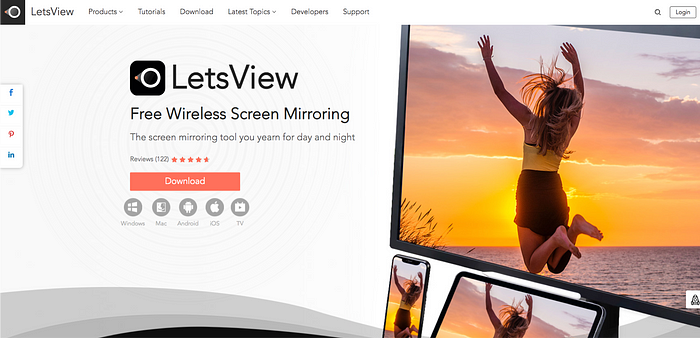
透過 LetsView 將手機畫面投影到電腦螢幕
在電腦上開啟剛剛下載好的 LetsView
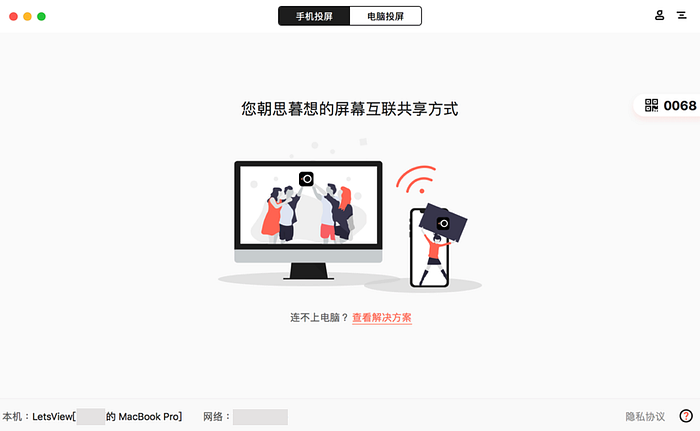
接著,開啟手機的 LetsView 之後,點擊「重新搜索」,下方選擇您要投影的電腦設備。
*手機和電腦必須在同一個WiFi下才能夠連結成功!

再點擊手機上的「手機螢幕投影」。

LetsView 手機版操作影片 https://youtu.be/9MiAnzEQ0W8
就可以在電腦螢幕上看到您的手機畫面。接著開啟手機的「相機」功能,將鏡頭對著您要投影到電腦螢幕上的東西,就能完成簡單的實物投影效果!

手機鏡頭實物投影的實作效果
下圖是以 Google Meet 螢幕分享功能時,學生看到的畫面。學生可以同時看到老師分享的簡報(左側),也可以看到老師用手機投影到電腦上的畫面(右側)。

不論是要投影紙本教材或是老師的手寫筆記,還是手作課程的教學畫面,都可以用這簡單的方式完成,有需要的老師趕快試試吧!
如果想要了解更多詳細的操作介紹,可以看連育仁老師拍的影片:https://youtu.be/kO8jzxjWcRs